Thank you! Your submission has been received!
Oops! Something went wrong while submitting the form.
OpenID Connect
OpenID Connect (OIDC) is an identity layer built on top of OAuth 2.0, designed to provide a simple and standardized method for authenticating users across applications and services such as Google and Azure Active Directory.
Embraced by organizations worldwide, OpenID Connect offers a robust framework that enhances user experiences and elevates security measures.
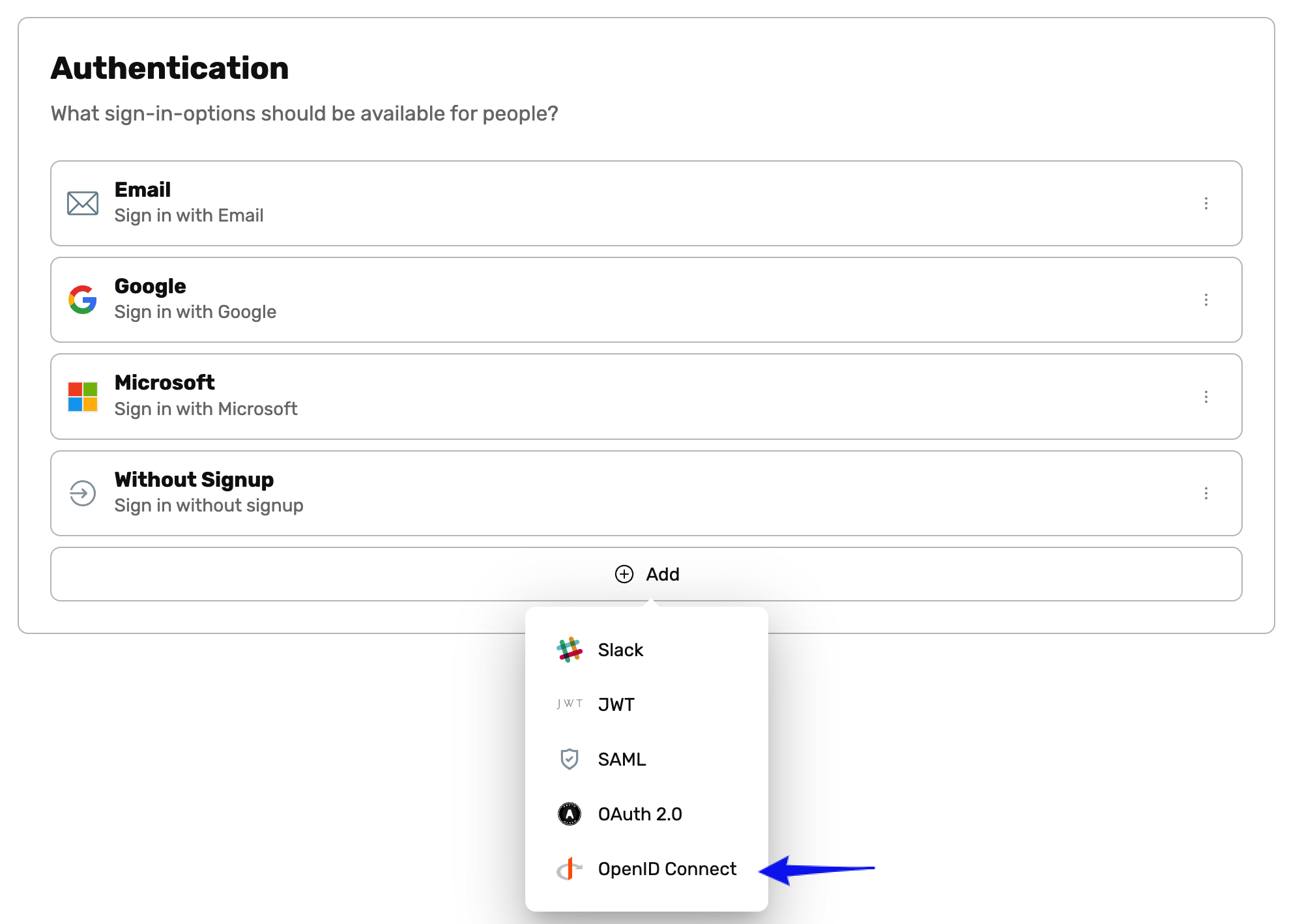
Add OpenID Connect to your Workspace
- In your Workspace navigate to the Settings then Authentication
- Click Add and chose OpenID Connect
- Go through the Setup Dialog that appears
- Provide the Identifier for the OpenID Connect Issuer you want to integrate with
- Define the Sign-In button text and Icon (Optional)
- Define allow-lists for IP and email domain ranges (Optional)
- Copy the Ideanote OAuth Redirect URL and provide it to your OpenID Connect Issuer you are integrating with
- Provide Client ID, Client Secret, Authorization Endpoint, Token Endpoint and User Info Endpoint
- Save the Configuration
- Test and verify the OpenID Connect Authentication Method
- Optionally, remove other Authentication Methods in the Workspace
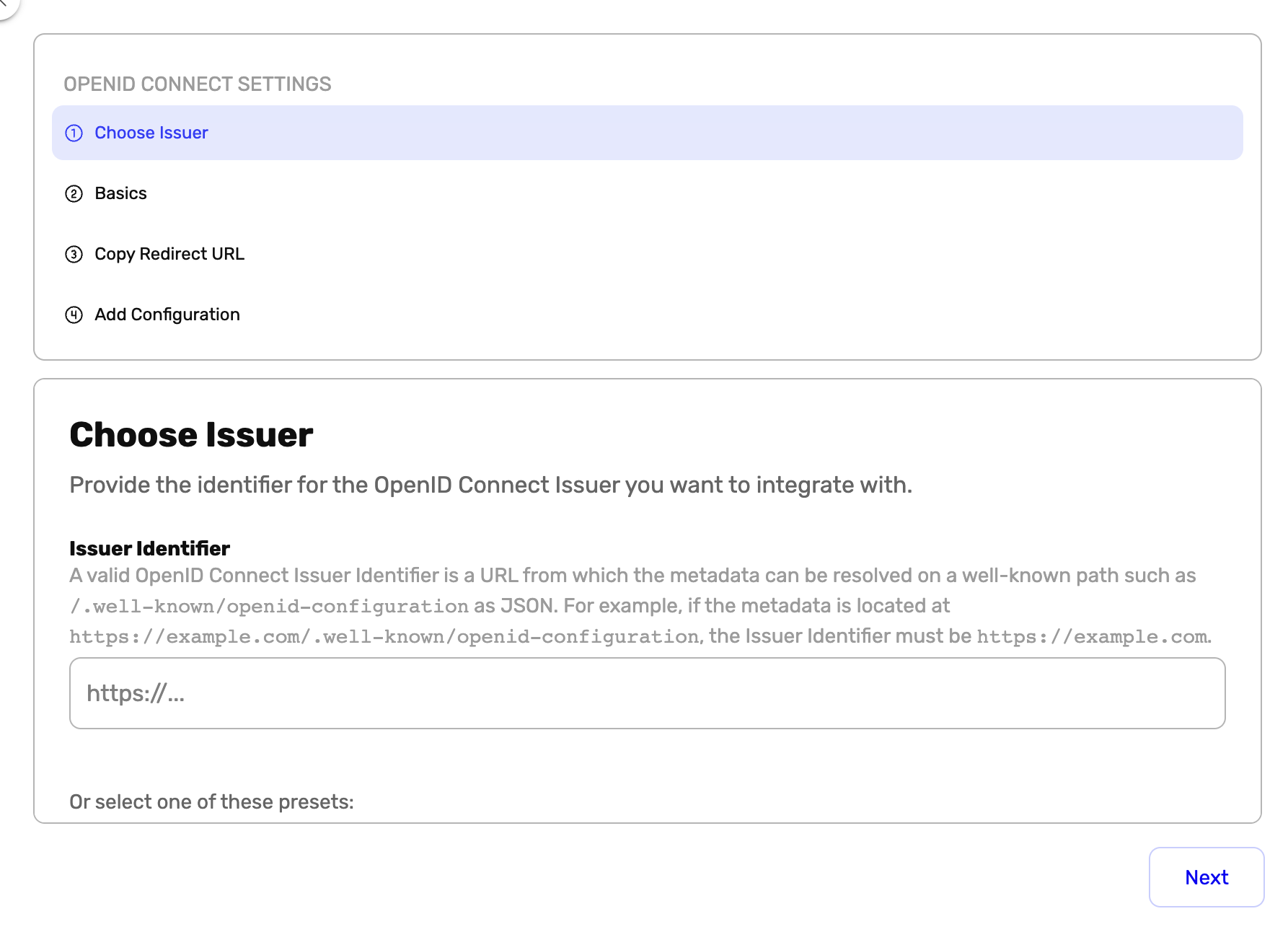
Oops! Something went wrong while submitting the form.



